TikTok의 ‘For You’ 섹션을 장악하기 위한 최적의 방법은 뛰어난 콘텐츠를 보유하는 것입니다. 최고급 카메라와 조명 장비의 활용은 시청자의 시선을 사로잡을 수 있는 수준 높은 녹화를 제작하는 데 매우 중요합니다.
뛰어난 카메라와 적절한 조명과 같은 최고급 장비를 사용했음에도 불구하고 동영상의 최종 결과물이 TikTok에 업로드되었을 때 여전히 표준 이하로 보일 수 있습니다. 몇몇 사람들은 업로드 과정에서 콘텐츠의 선명도와 선명도가 저하되어 시청자에게 좋지 않은 시각적 경험을 제공하는 플랫폼의 경향에 관한 문제를 보고했습니다.
이 글에서는 틱톡에서 표준 이하의 동영상을 제작하게 만드는 반복되는 특정 곤경에 대해 알아보고 향후 이러한 일이 다시 발생하지 않도록 하기 위해 채택할 수 있는 조치에 대해 설명합니다.
1080p로 동영상 녹화
업로드된 동영상의 품질을 유지하려면 TikTok 플랫폼의 제약을 인식하는 것이 필수적입니다. 현재 TikTok은 4K 해상도를 지원하지 않으므로 4K 지원 디바이스를 통해 이 포맷으로 캡처한 모든 영상은 플랫폼에서 자동으로 1080p로 축소되어 시각적 표준이 저하될 수 있습니다.
앞서 언급한 문제를 완화하려면 처음부터 최적의 해상도인 1080p로 영상을 캡처하는 것이 좋습니다. 이렇게 하면 소셜 미디어 플랫폼인 틱톡에 업로드할 때에도 동영상의 원본 화질을 유지할 수 있습니다.
설정 메뉴로 이동하여 iPhone에서 카메라 기능을 활성화하세요. 설정 메뉴에서 “카메라” 옵션을 찾아 “동영상 녹화”를 선택합니다. 그런 다음 프레임 속도에 대한 선호도에 따라 “1080p HD 30fps” 또는 “1080p HD 60fps”의 두 가지 동영상 녹화 해상도 중 하나를 선택합니다.
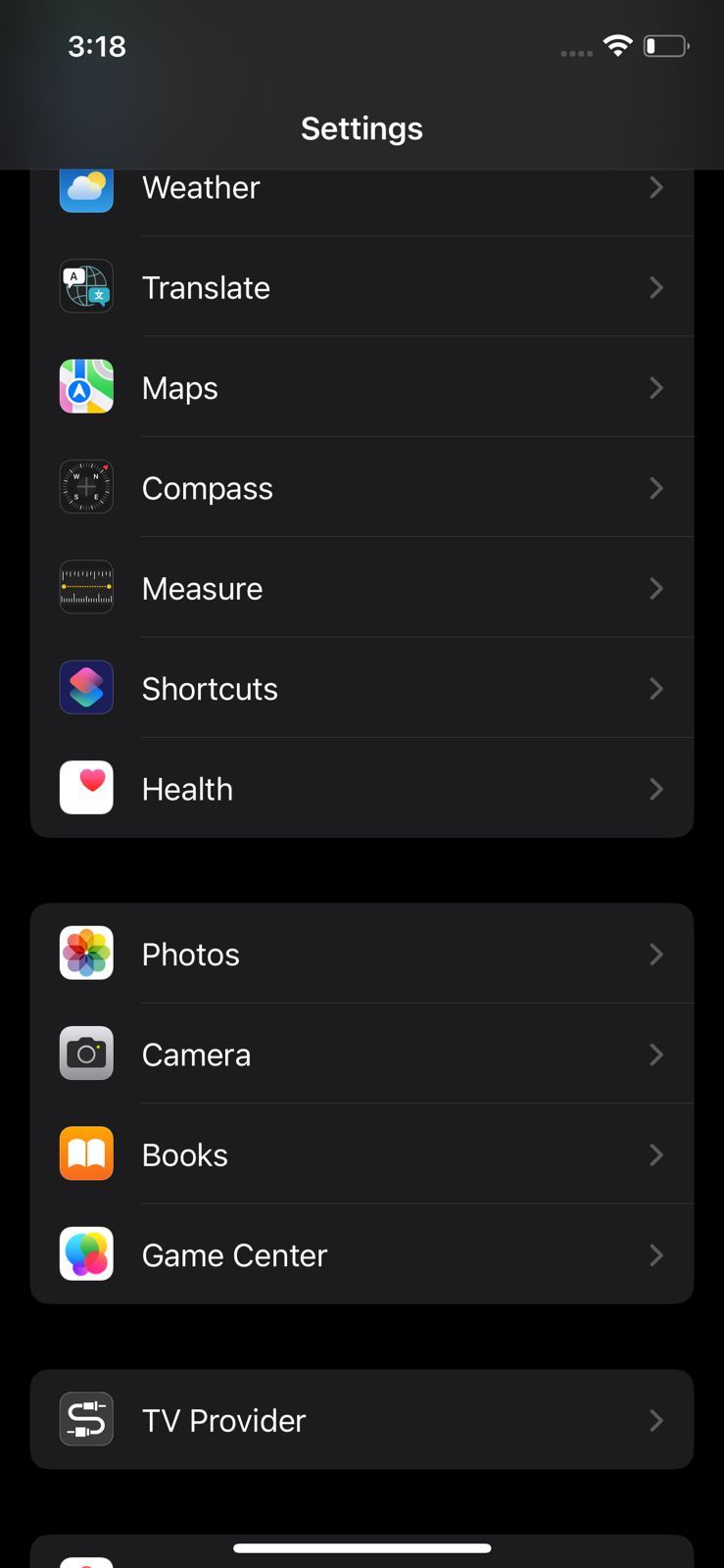
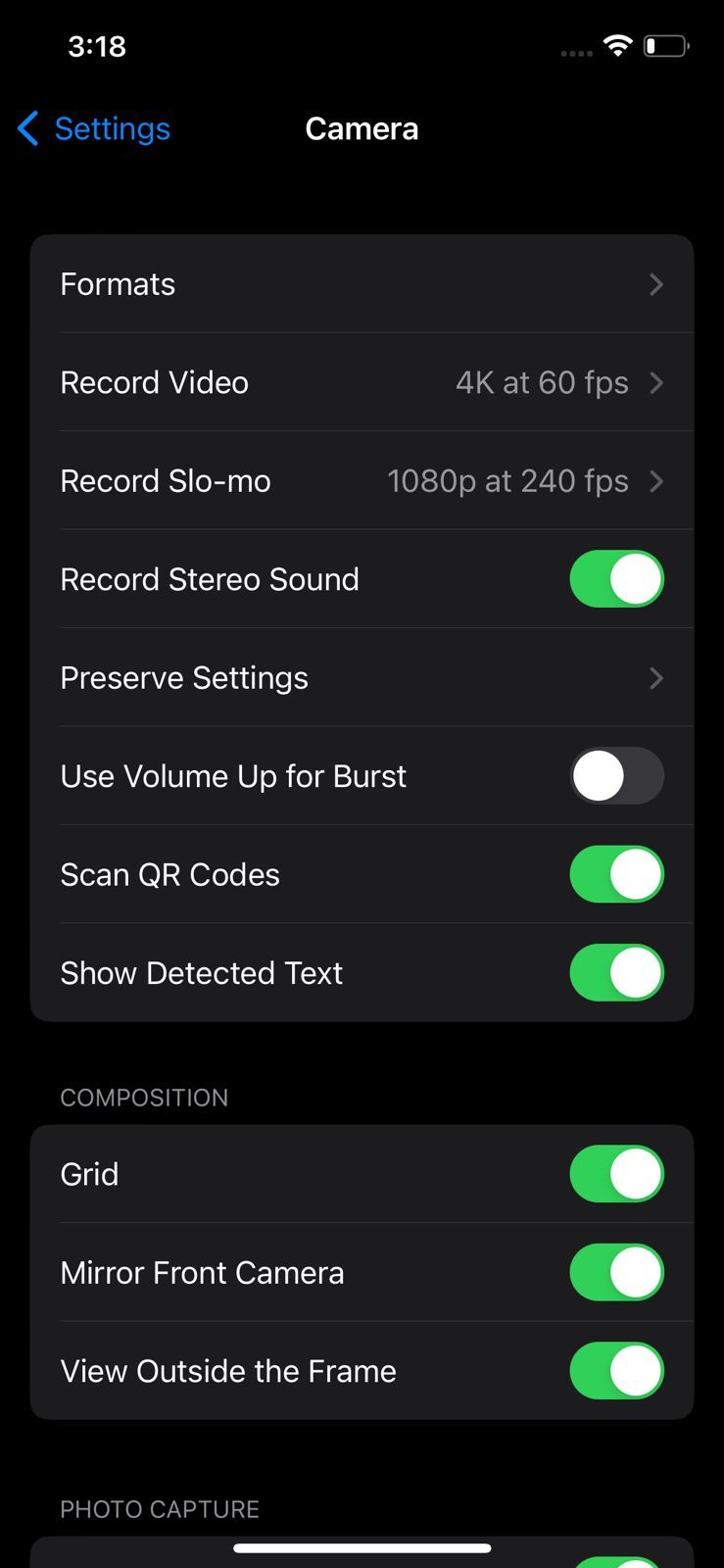
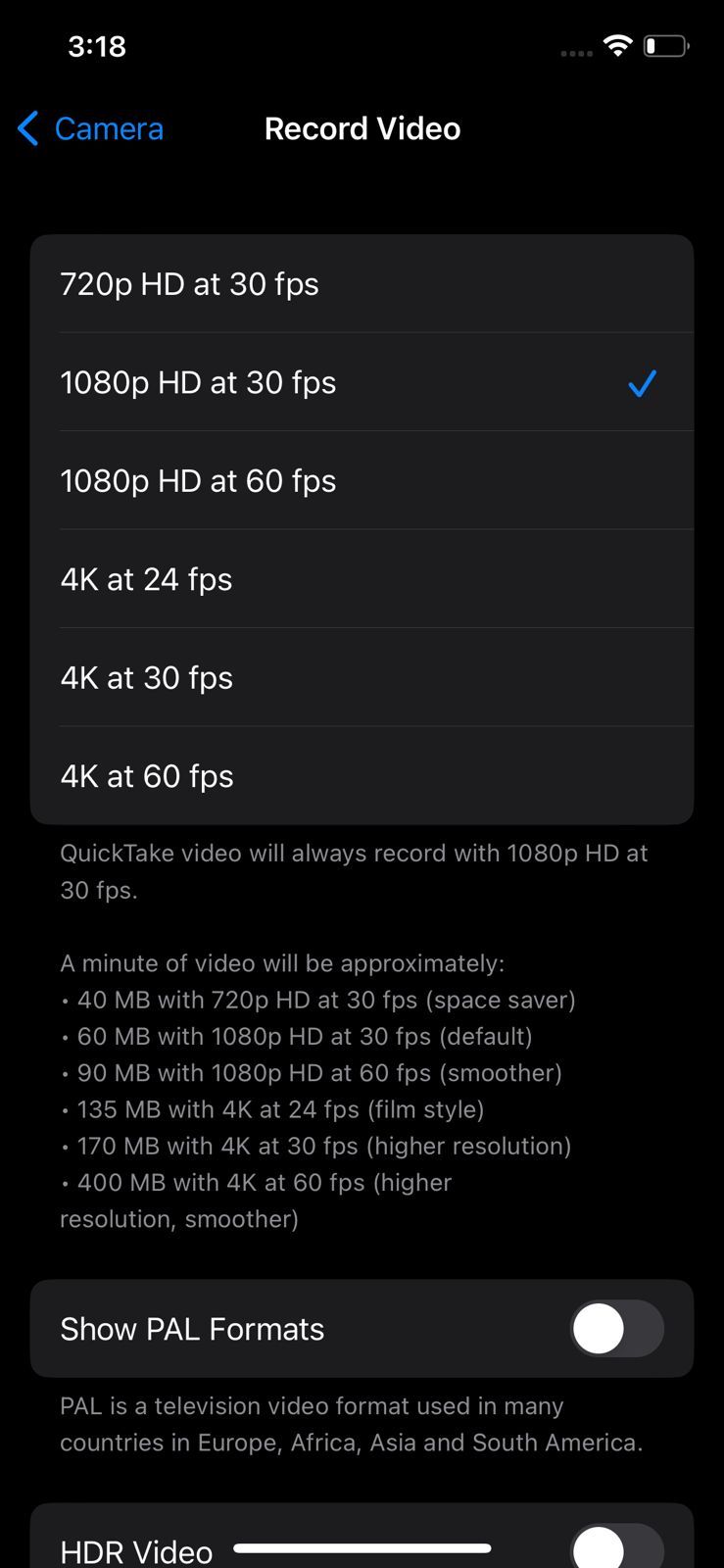 닫기
닫기
좀 더 세분화된 버전의 지침을 제공해 드리겠습니다: Android 디바이스에서 1080p 해상도로 동영상을 캡처하려면 다음 단계를 따르세요: 1. 휴대폰에서 기본 카메라 애플리케이션을 실행합니다. 2. 2. 카메라 인터페이스에서 해당 아이콘을 탭하여 비디오 모드로 이동합니다. 3. 3. 일반적으로 화면 오른쪽 하단에 있는 기어 또는 설정 아이콘(특정 장치에 따라 다름)을 선택하여 해상도 설정 메뉴에 액세스합니다. 4. 사용 가능한 대안 목록에서 1080p 해상도 옵션을 선택하여 동영상 콘텐츠가 가능한 최고 화질로 캡처되도록 합니다.
권장 동영상 크기 준수
동영상 화질과 관련된 문제를 방지하려면 TikTok에 콘텐츠를 업로드할 때 지정된 동영상 매개변수를 준수하는 것이 중요합니다. 이는 애플리케이션에서 제공하는 지침을 따르거나 타사 소프트웨어를 사용하여 TikTok의 요구 사항을 준수함으로써 달성할 수 있습니다.
특히 디바이스에 사전 설치된 카메라 애플리케이션이나 다른 타사 프로그램을 사용하여 동영상을 촬영한 경우, 이미지 및 음질 저하를 초래할 수 있는 플랫폼의 추가 수정을 방지하는 데 도움이 될 수 있으므로 TikTok에 동영상을 업로드하기 전에 동영상의 기술적 매개변수를 검토하는 것이 현명합니다.
다음은 TikTok의 동영상에 대한 권장 사양입니다:
iOS 디바이스에서 TikTok에 동영상을 업로드할 때 허용되는 최대 파일 크기는 287.6MB이며, Android 디바이스에서 업로드할 수 있는 파일 크기는 72MB입니다. 업로드하는 동영상의 파일 크기가 이 한도 내에 있는지 확인하여 TikTok의 압축으로 인한 화질 저하를 방지하는 것이 중요합니다.
플랫폼에서 지원하는 특정 비율이므로 9:16 비율의 크기 내에서 TikTok에 동영상을 녹화하는 것이 좋습니다. 가로 모드 또는 1:1 비율로 캡처한 동영상은 9:16 화면 비율에 맞게 확대해야 하므로 픽셀화로 인해 선명도와 해상도가 떨어질 수 있습니다.
업로드 시 최적의 성능과 화질 유지를 위해 .MOV 및 .MP4 파일만 허용하는 TikTok과 호환되는 포맷으로 동영상을 변환하세요.
TikTok에서 HD로 동영상 업로드 허용
TikTok에 동영상을 업로드하기 전에 애플리케이션에서 고화질(HD) 녹화 기능이 부여되었는지 확인하는 것이 좋습니다.
앞서 언급한 구성 설정을 확인하려면 다음 작업을 진행하세요:
추가 옵션에 액세스하려면 디스플레이 하단에 있는 더하기 기호로 표시된 아이콘을 탭하세요.
선택한 동영상을 업로드하거나 화면 하단의 지정된 영역에 액세스하여 라이브러리에서 선택한 후 다음 단계로 이동하세요.
게시물에 더 높은 품질의 이미지를 업로드하려면 다음 단계를 따르세요: 1. 피드 또는 검색 결과에서 해당 게시물을 탭하여 해당 게시물 페이지로 이동합니다. 2. 화면 오른쪽 상단에 있는 점 3개를 탭합니다. 그러면 여러 가지 옵션이 있는 메뉴가 열립니다. 3. 아래로 스크롤하여 ‘추가 옵션’을 선택합니다. 추가 기능 목록이 나타납니다. 4. 4. ‘고화질 업로드 허용’ 옵션 옆에 있는 토글 스위치를 찾습니다.현재 스위치가 회색으로 표시되어 있으면 활성화해야 합니다. 5. 활성화하려면 토글 스위치를 탭하기만 하면 됩니다. 스위치가 회색에서 파란색으로 바뀌면 해당 기능이 활성화되었음을 나타냅니다. 6. 옵션이 활성화되면 다시 업로드해 보세요
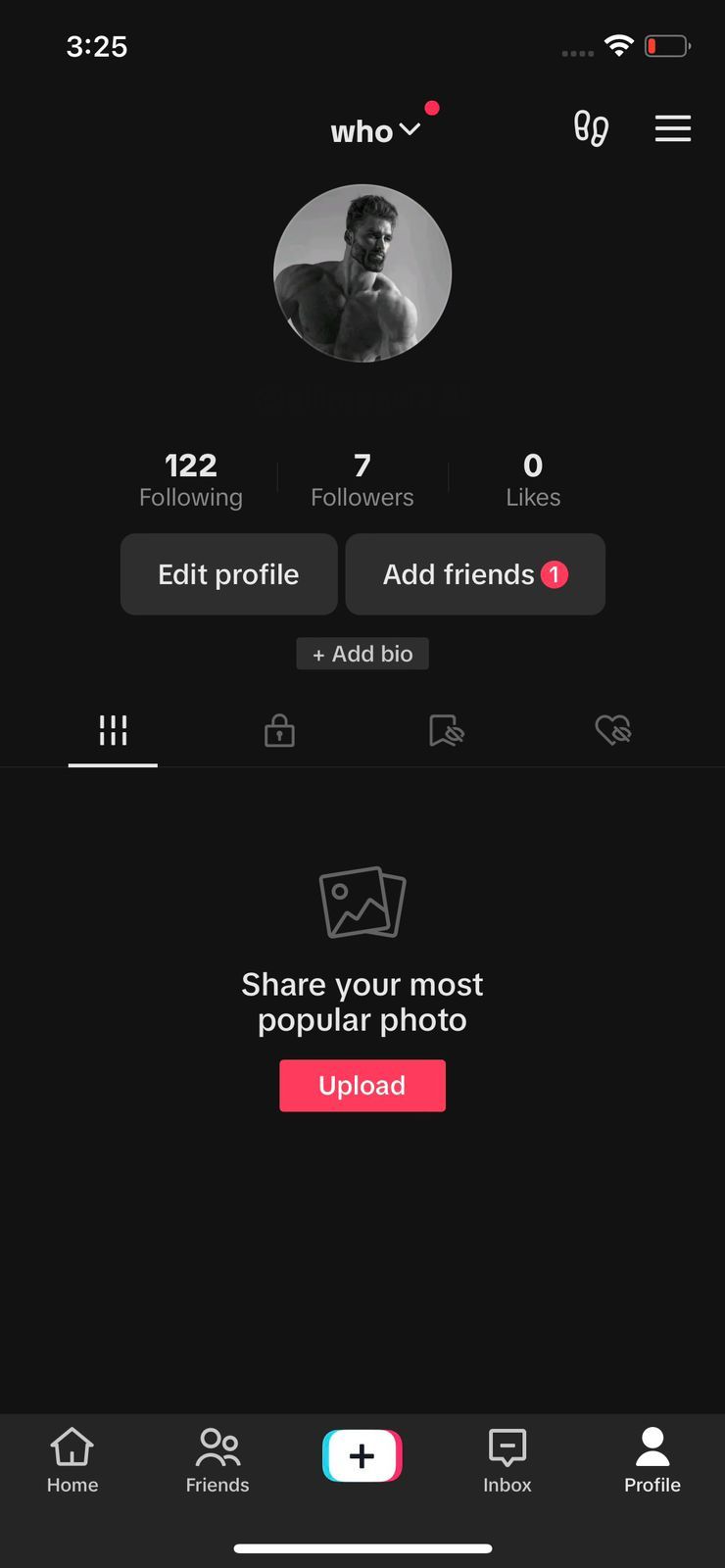
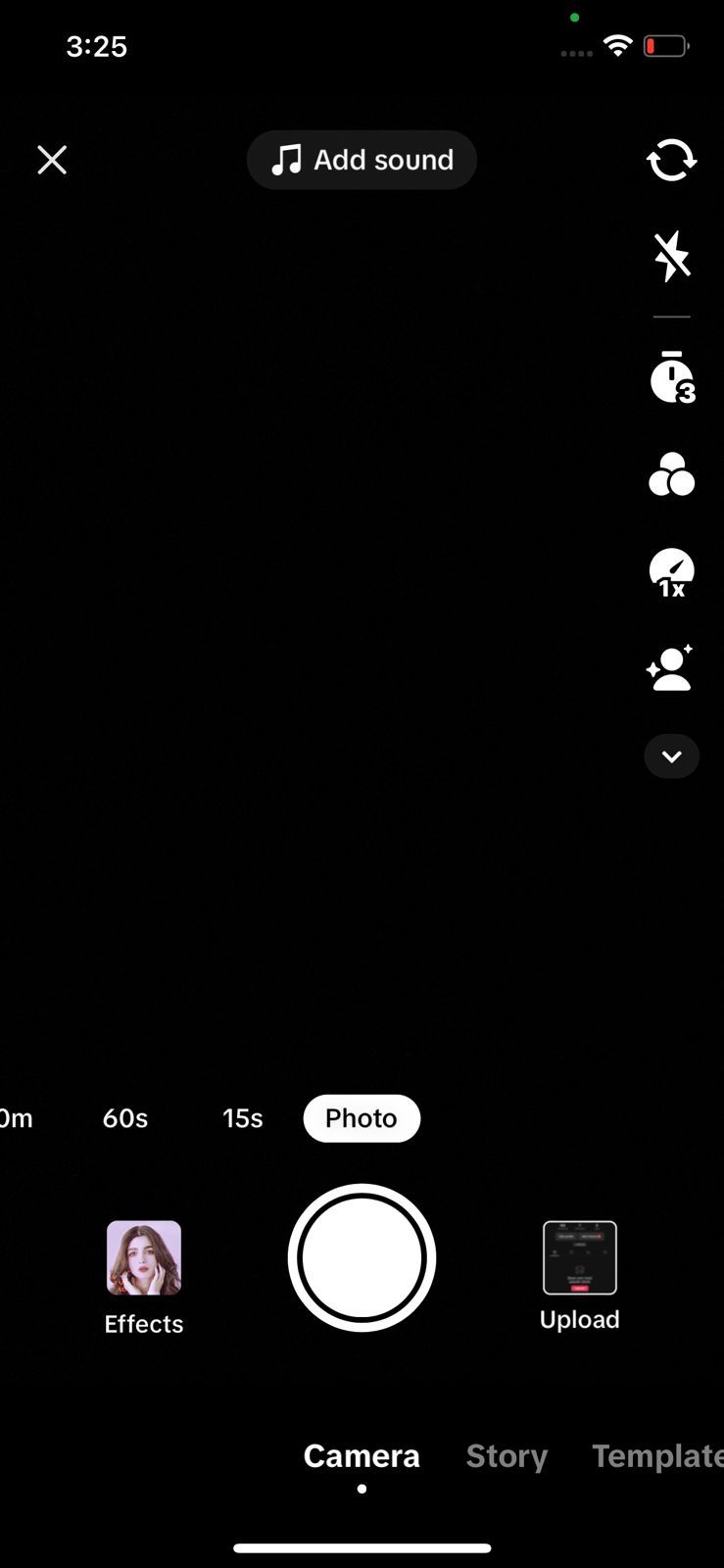
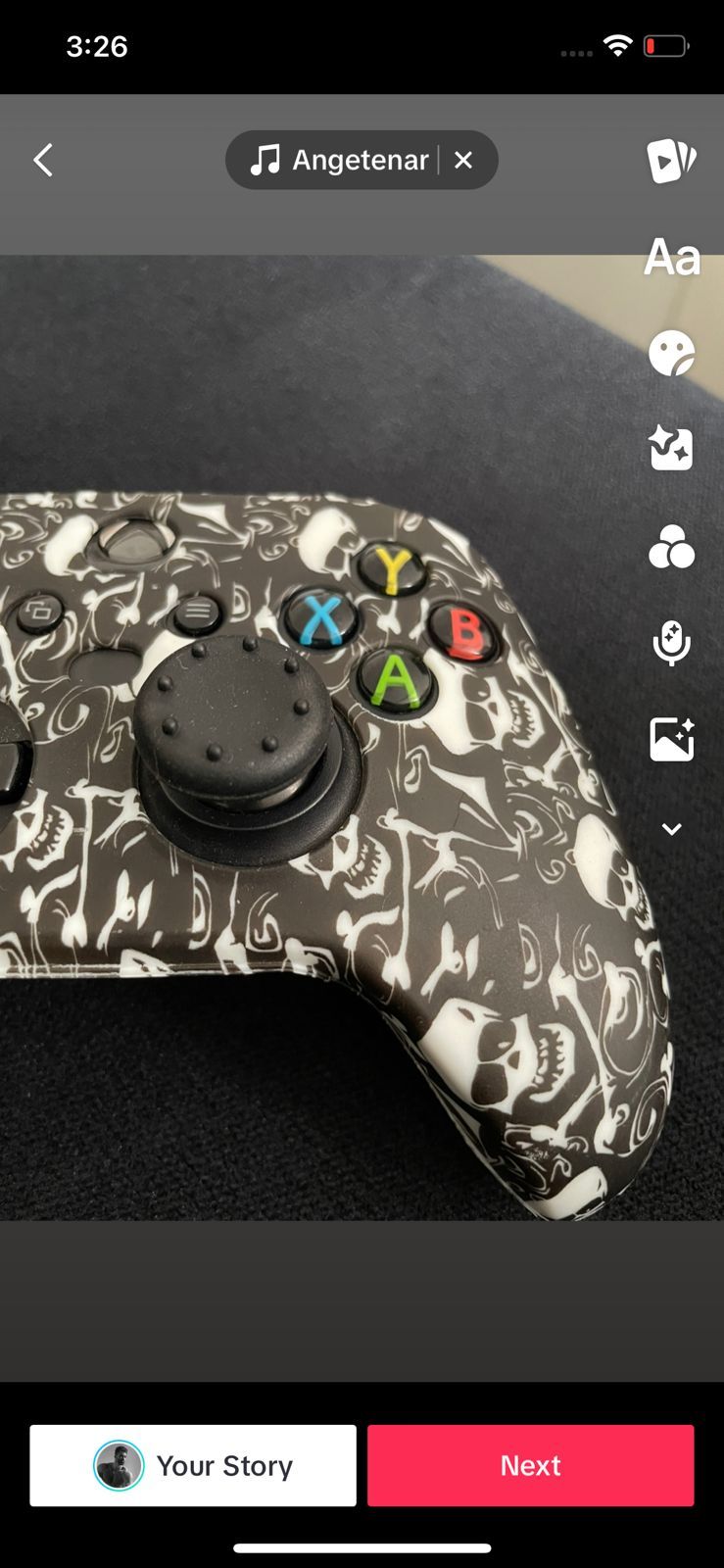
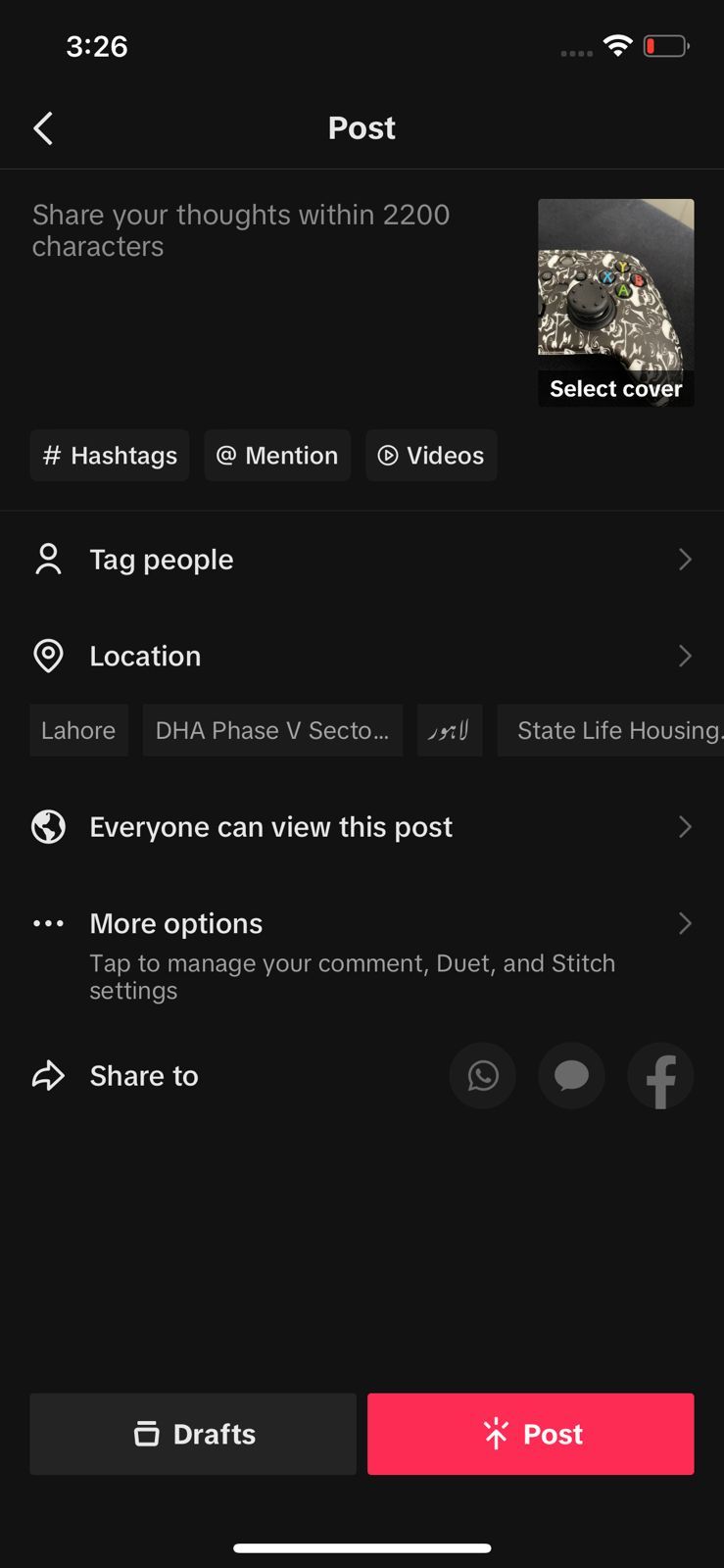
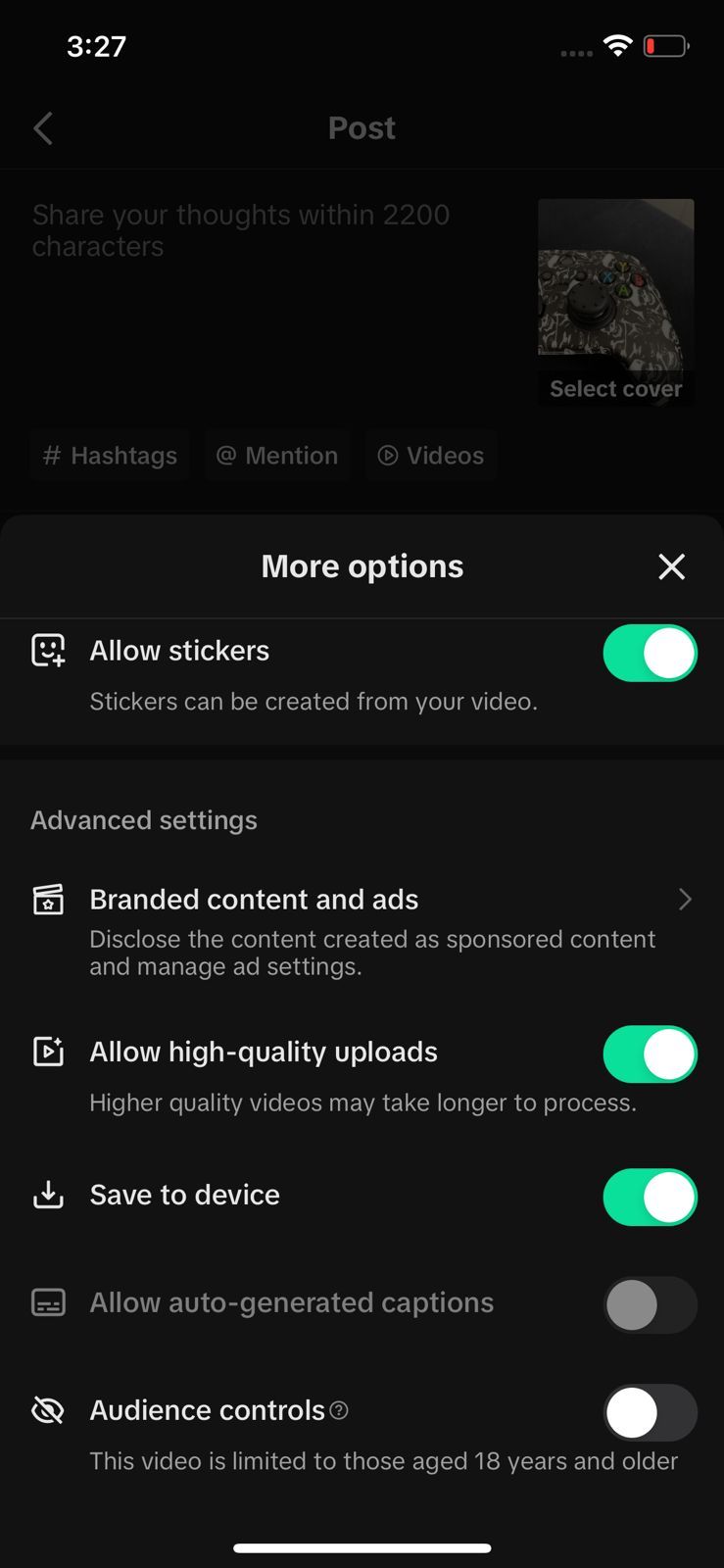 닫기
닫기
앞서 언급한 문제를 개선하기 위해 고화질 업로드 기능 활성화를 통한 동영상 업로드 최적화를 사용하도록 설정했습니다.
TikTok에서 데이터 세이버 모드 끄기
TikTok 애플리케이션의 데이터 세이버 기능은 플랫폼에서 미디어 콘텐츠를 소비할 뿐만 아니라 모바일 데이터를 통해 정기적으로 자신의 창작물을 기여하는 사용자에게 불편을 초래할 수 있습니다.
TikTok에서 데이터 세이버 모드를 활성화하면 동영상이 압축되어 데이터 소비가 줄어들 수 있지만 동영상 품질이 저하될 수 있습니다.
TikTok에서 데이터 세이버 기능을 비활성화하려면 다음 단계를 따르세요: 1. 화면 오른쪽 상단의 사용자 아이콘을 탭하여 내 프로필에 액세스합니다. 2. 가로줄 세 개를 찾아 ‘설정 및 개인정보 보호’ 메뉴로 이동합니다. 3. “캐시 및 셀룰러” 섹션 아래에 있는 “데이터 세이버” 옵션이 나타날 때까지 아래로 스크롤합니다. 4. “데이터 세이버” 옆에 있는 토글 스위치를 뒤집어 기능을 비활성화합니다.
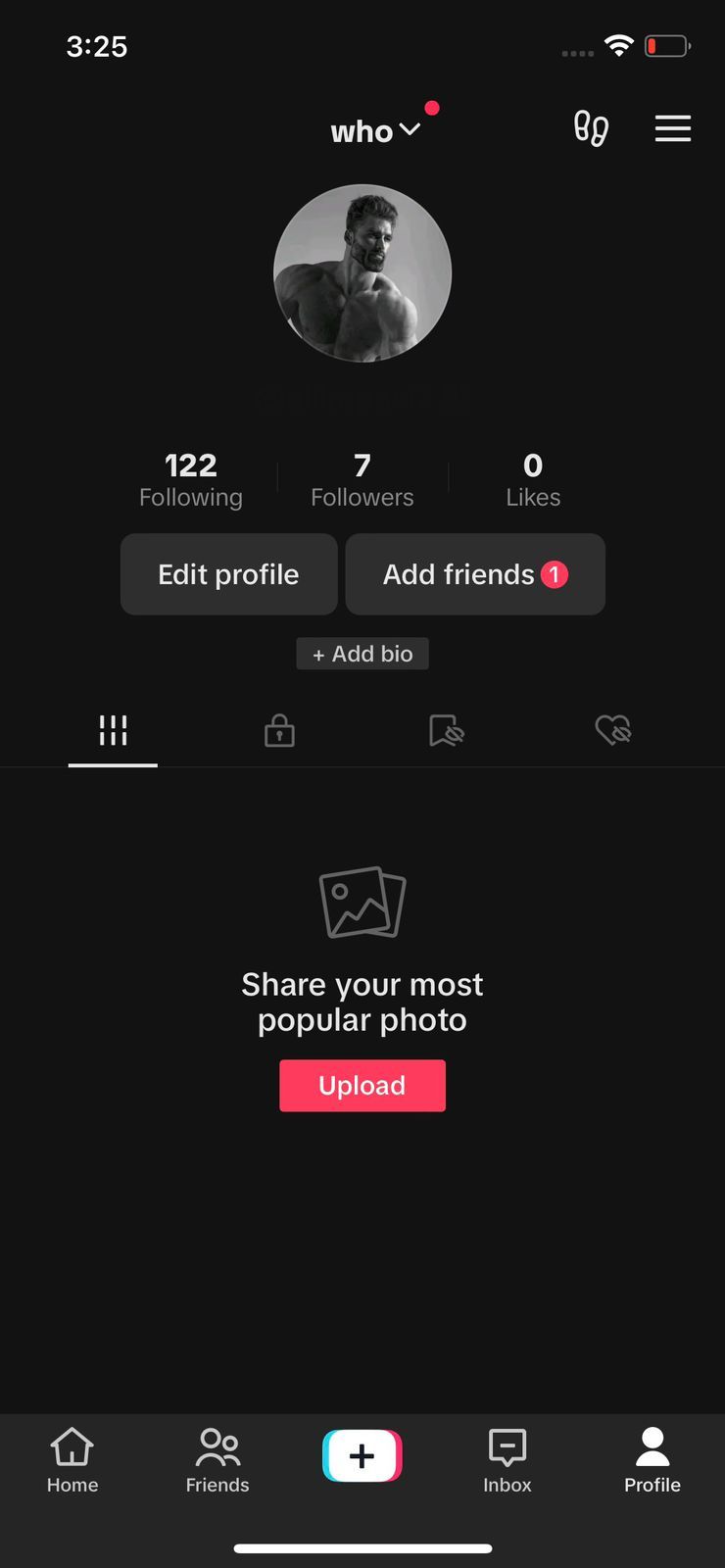
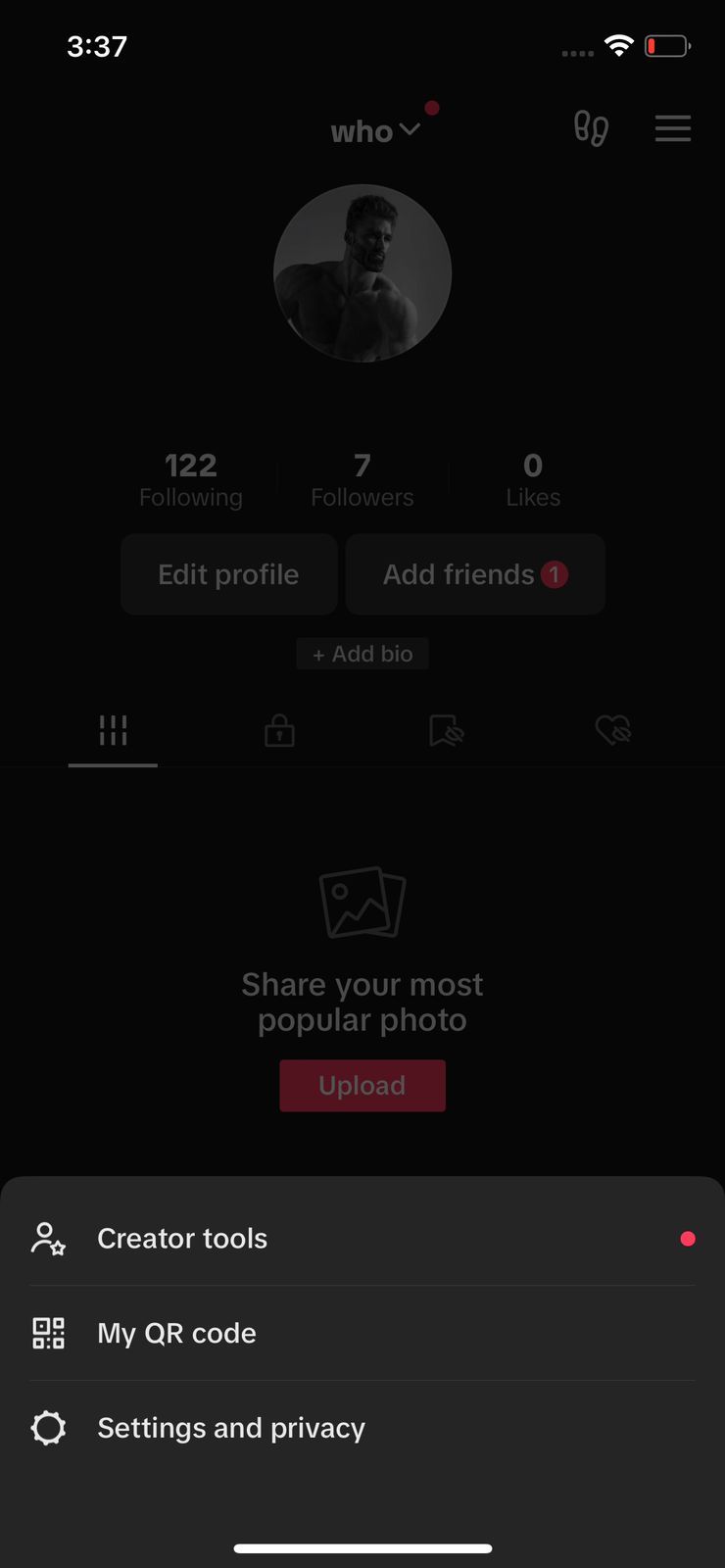
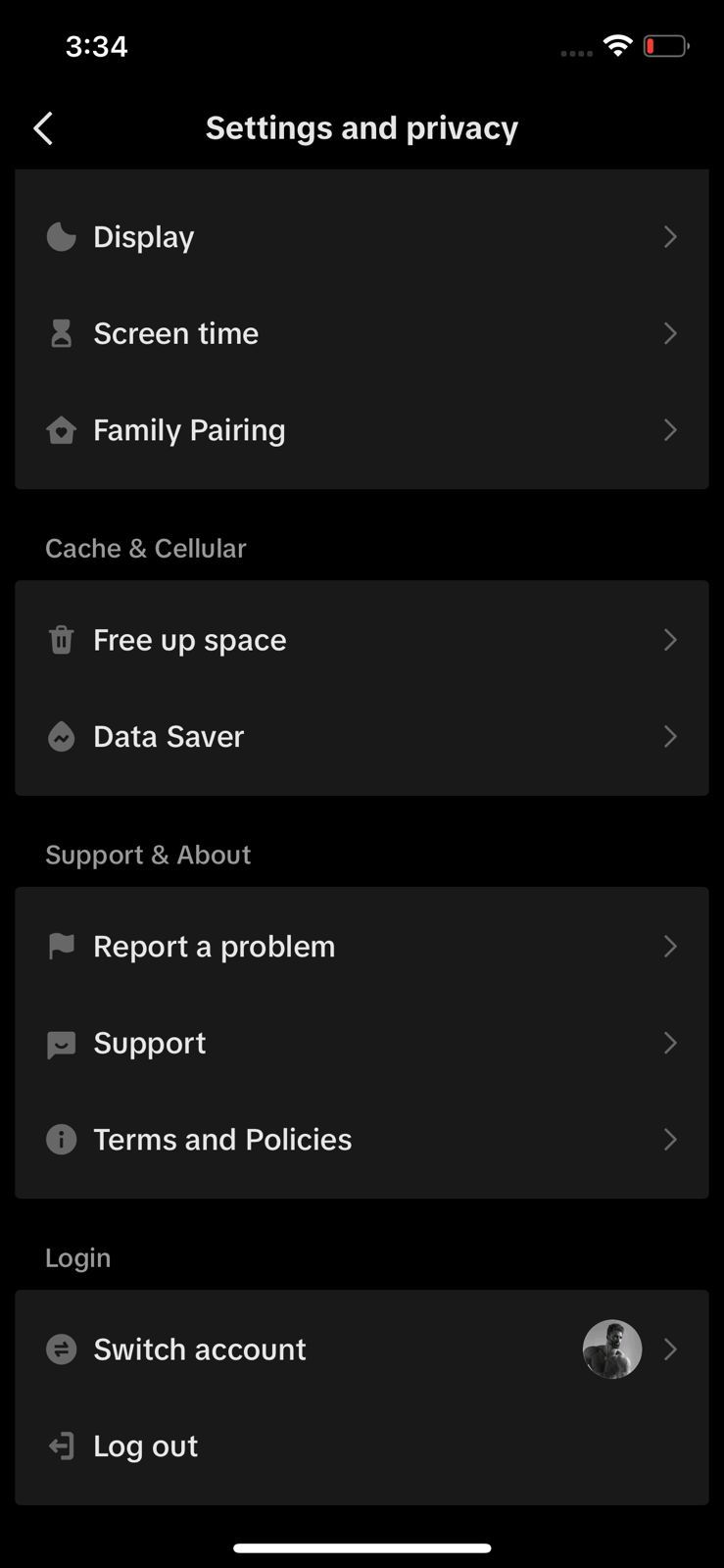
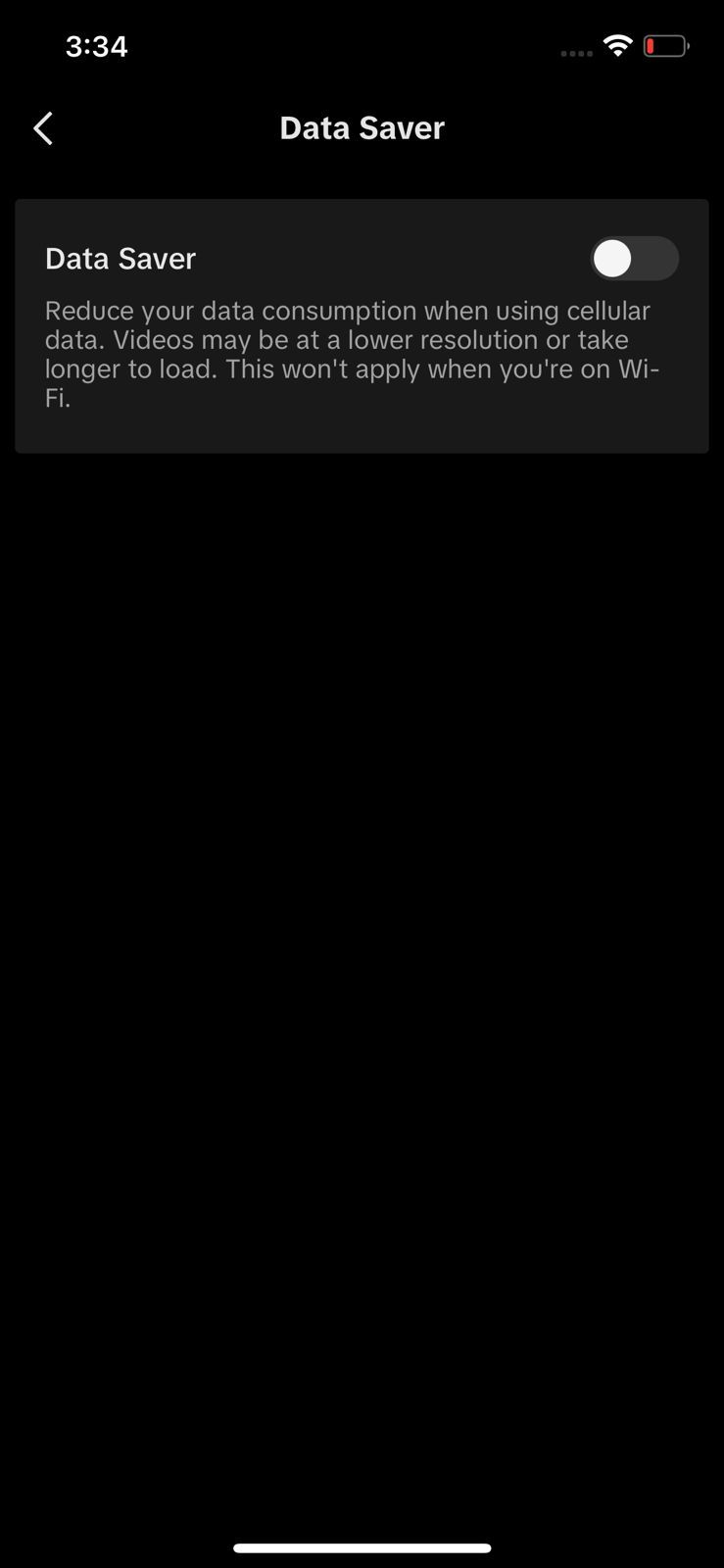 닫기
닫기
특정 디바이스에는 데이터 절약 기능이 내장되어 있어 TikTok에 업로드할 때 동영상 품질에 영향을 미칠 수 있으므로 디바이스의 설정을 확인하시기 바랍니다. 동영상의 원본 품질을 유지하려면 앱과 디바이스 모두에 있는 데이터 절약 설정을 비활성화하는 것이 좋습니다.
타사 앱을 사용하여 동영상 편집하기
동영상을 수정하기 위해 TikTok 애플리케이션을 사용하면 동영상의 화질이 저하될 수 있습니다. 다양한 편집 도구와 고급 편집 기능을 제공하는 대체 동영상 편집 애플리케이션에 쉽게 액세스할 수 있으므로 표준을 손상시키지 않고 동영상을 조작할 수 있습니다.
특정 타사 애플리케이션을 사용하면 4K 콘텐츠를 포함한 고화질 동영상을 1080p와 같은 낮은 해상도로 다운스케일링할 수 있습니다.
인기 멀티미디어 애플리케이션인 TikTok은 “TikTok을 위한 우수한 동영상 편집기”로 인정받은 제휴 소프트웨어인 CapCut을 사용할 것을 제안합니다.실제로 CapCut은 현재 사용 가능한 최고의 동영상 편집 애플리케이션 중 하나이며, TikTok에만 국한되지 않습니다. 바이럴 동영상을 제작하는 데 도움이 될 수 있는 다른 최고 등급의 동영상 편집 도구로는 Videoleap, Shot FX, FilmoraGo, BIGVU 등이 있습니다.
웹 브라우저를 사용하여 동영상 업로드
앞서 언급한 방법을 시도한 후에도 문제가 지속될 수 있으며, 이 경우 디바이스 또는 TikTok 애플리케이션으로 인한 것일 수 있습니다. 이 문제를 자세히 조사하려면 웹 브라우저를 통해 동영상을 다시 업로드하여 문제가 해결되는지 확인해 보세요.
⭐ 웹 브라우저에서 TikTok 웹사이트 를 엽니다.
⭐ 계정에 로그인하고 오른쪽 상단 모서리에 있는 업로드를 클릭합니다. 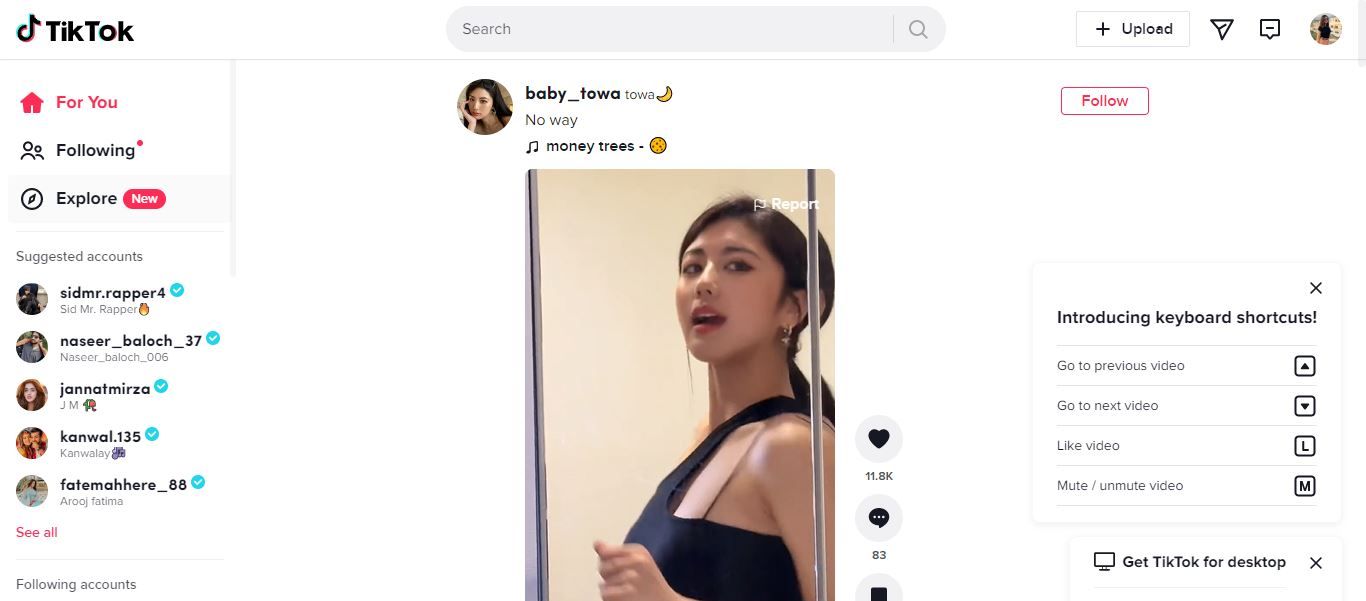
⭐ 파일 선택을 클릭하고 업로드할 동영상을 선택합니다. 웹 버전의 TikTok에서는 최대 2GB의 파일까지 업로드할 수 있습니다. 파일 형식은 WebM 또는 MP4여야 합니다. 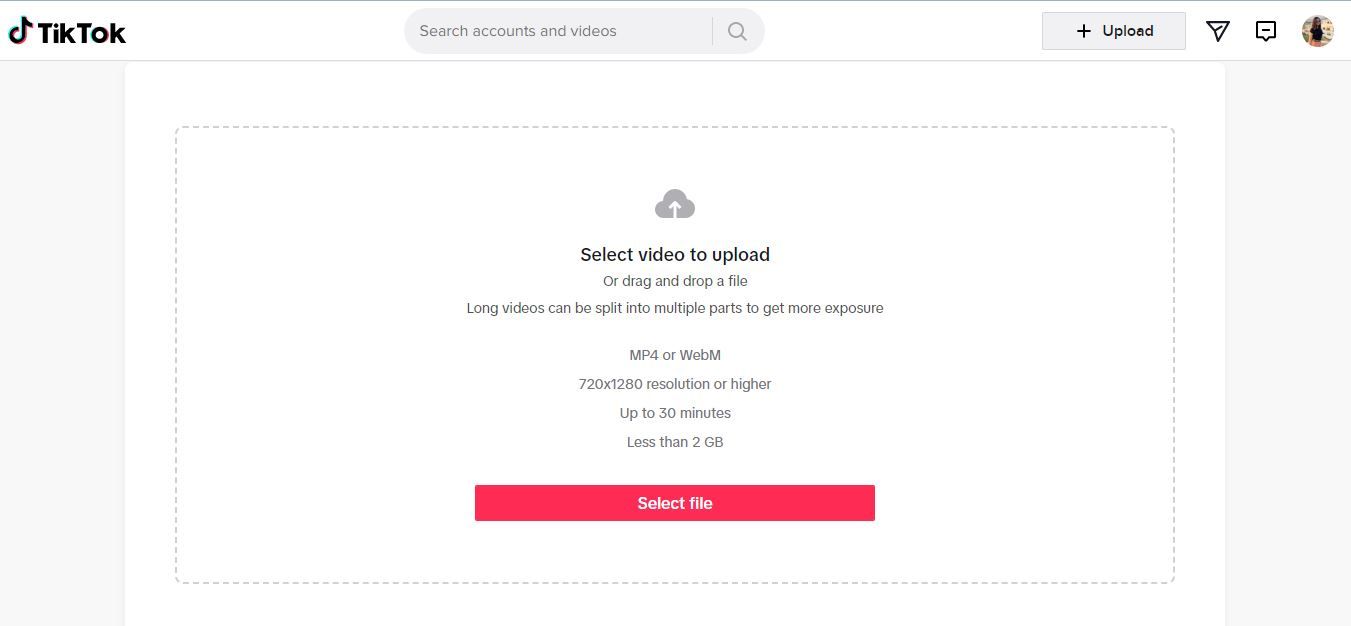
⭐ 캡션을 추가하고 게시하기를 클릭하여 동영상을 업로드합니다. 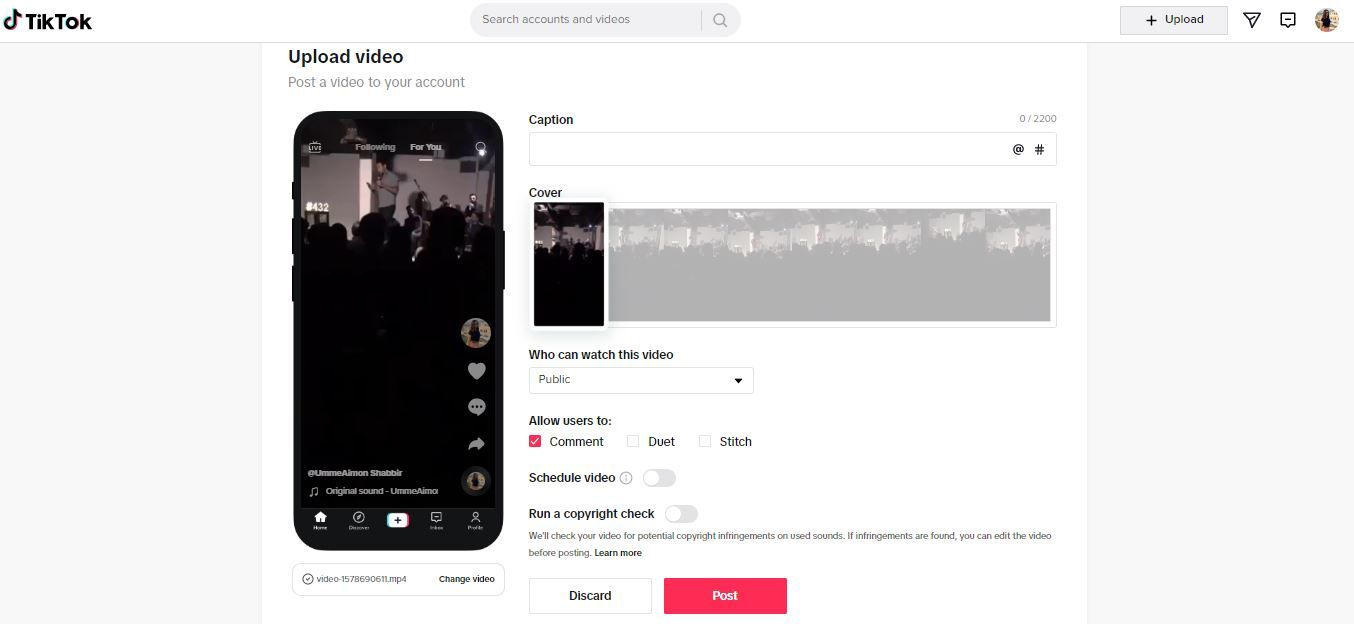
업로드하려는 동영상의 파일 크기 또는 해상도에 문제가 있을 수 있습니다. TikTok 모바일 애플리케이션이 이러한 대용량 또는 고해상도 파일을 지원하지 않을 수 있으므로 디바이스에 문제가 없을 수 있습니다. 이 경우 웹 버전이 앱보다 원본 화질을 더 잘 보존하는 경향이 있으므로 대신 TikTok 웹사이트를 통해 동영상을 업로드해 보세요.
Wi-Fi로 전환
때때로 TikTok의 동영상 품질이 최적화되지 않는 이유는 셀룰러 데이터 사용량 때문일 수 있습니다. 플랫폼에 동영상을 업로드할 때 최적의 성능을 보장하려면 사용자가 Wi-Fi 연결로 전환하는 것이 좋습니다. 셀룰러 데이터와 Wi-Fi 모두 인터넷에 액세스할 수 있지만, 일반적으로 Wi-Fi가 더 빠르고 안정적인 연결과 관련이 있습니다.
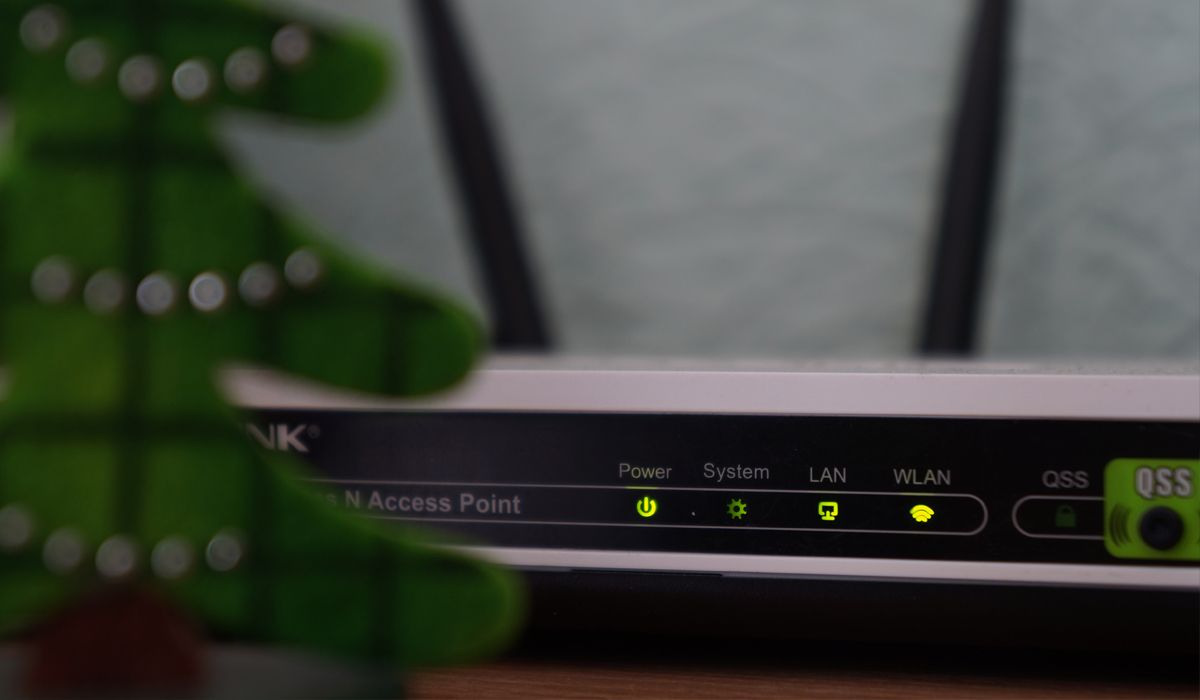
모바일 인터넷 연결을 통해 동영상을 시청할 때 디바이스에서 동영상의 선명도가 흐릿하게 보일 수 있습니다. 이 경우 셀룰러 데이터를 통해 인터넷 연결을 끊고 대신 Wi-Fi에 연결하세요. 이후 웹페이지를 새로고침하면 안정적인 Wi-Fi 네트워크에서 문제가 해결될 수 있으므로 동영상 프레젠테이션 문제를 해결할 수 있습니다.
TikTok에서 낮은 동영상 화질은 과거의 일로 만들기
동영상 매개변수가 잘못 설정되었거나 해상도가 지나치게 높아진 경우, 애플리케이션에 고화질 전송 권한이 없는 경우, 데이터 세이버 모드가 활성화되었거나 인터넷 연결 속도가 최적보다 느린 경우 등 다양한 요인으로 인해 TikTok에 업로드 시 동영상 품질이 저하될 가능성이 있습니다. 문제가 지속되는 경우 애플리케이션을 제거했다가 다시 설치하여 문제가 해결되는지 확인하는 것이 도움이 될 수 있습니다. 또는 해당 문제에 대해 TikTok 고객 지원팀에 이메일을 통해 문의할 수 있습니다.